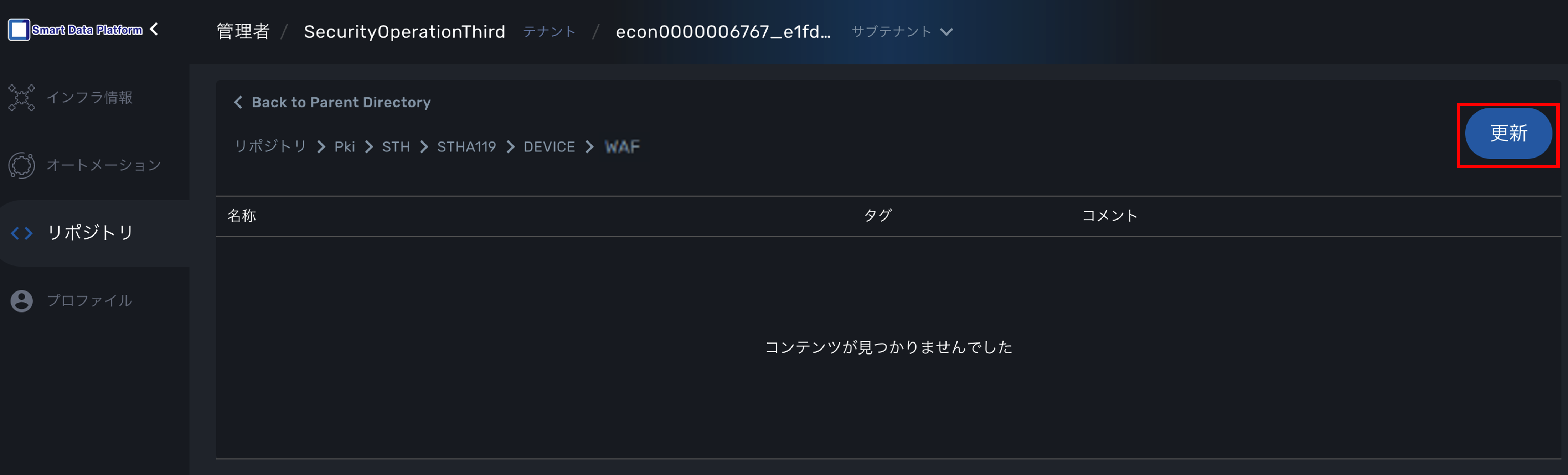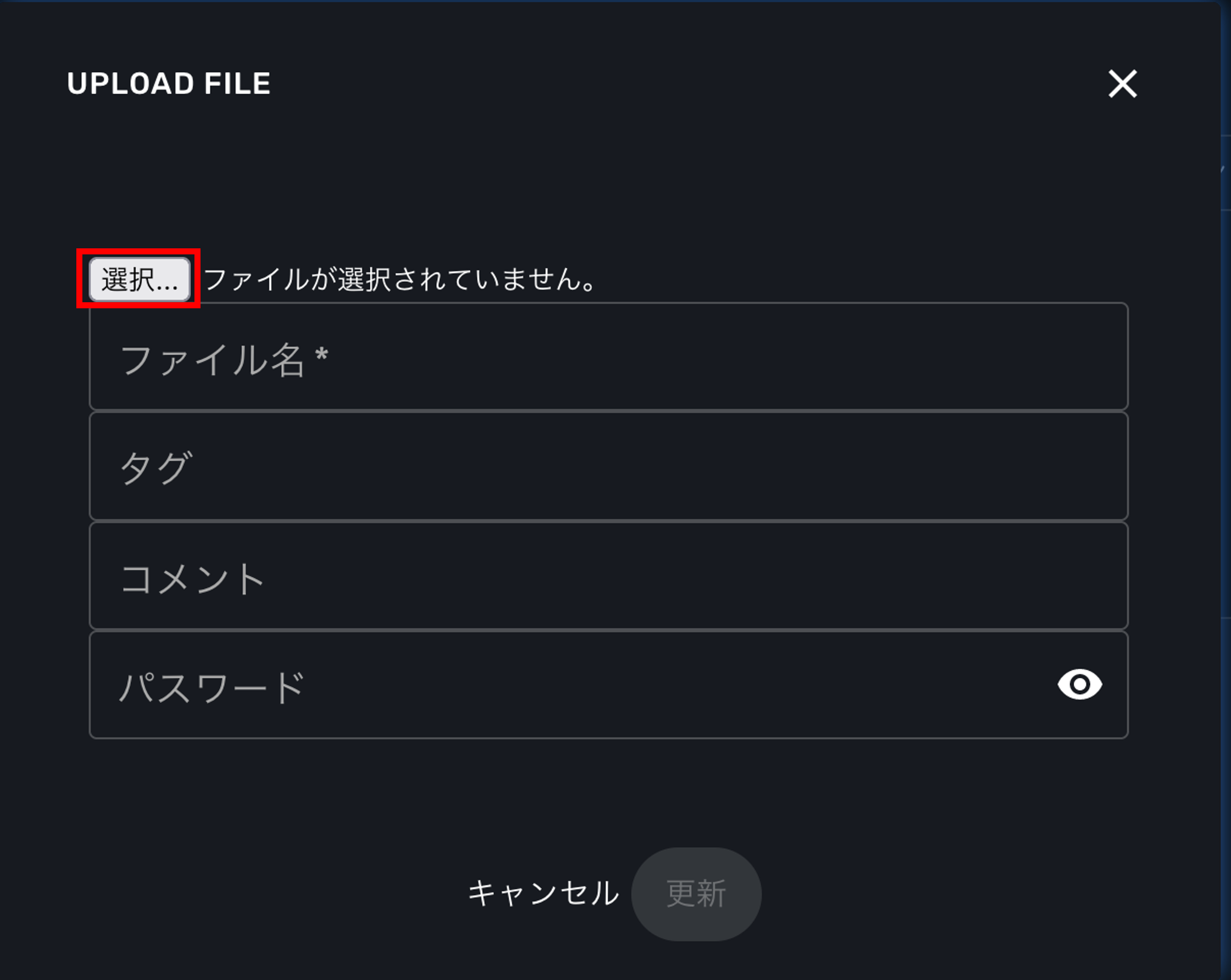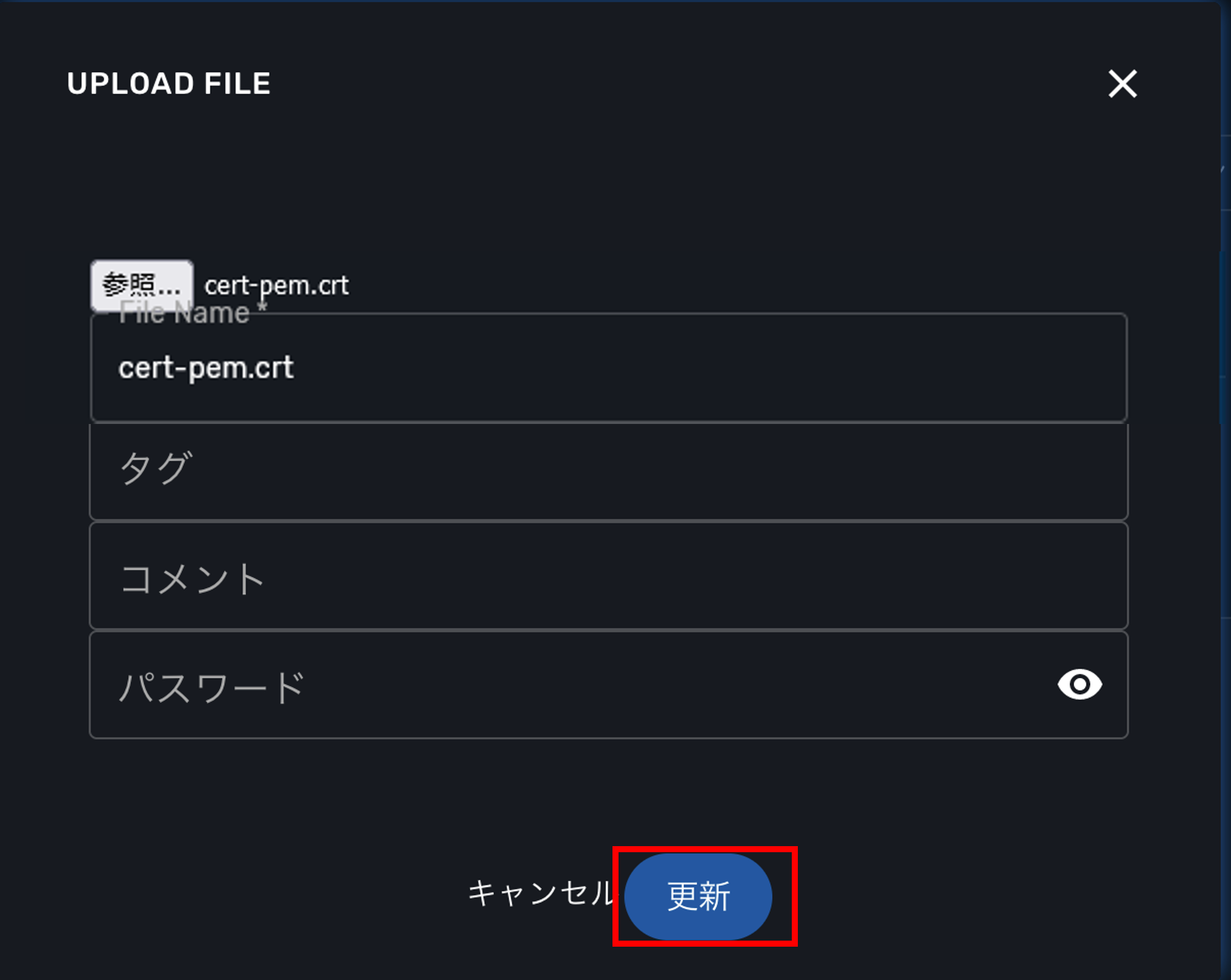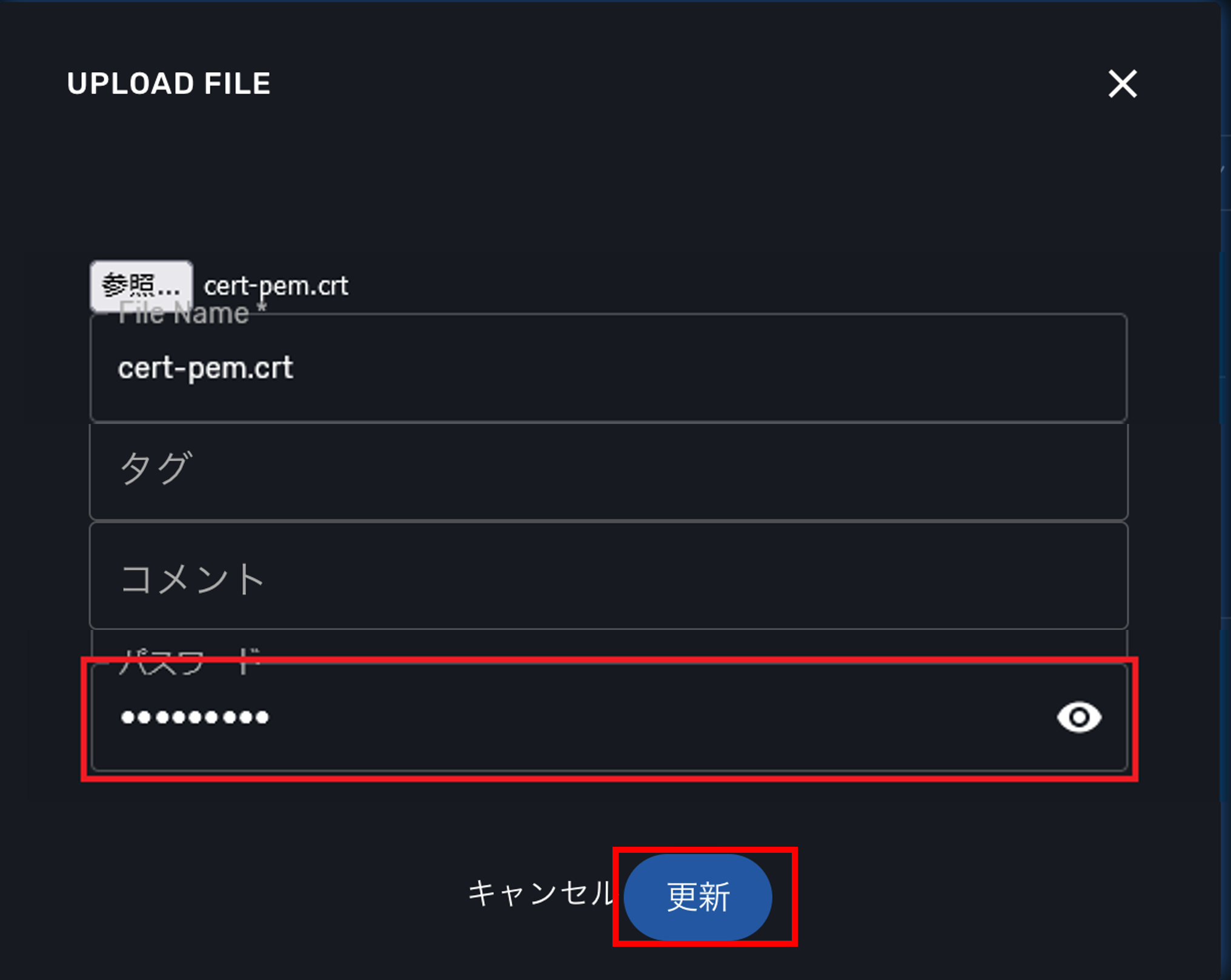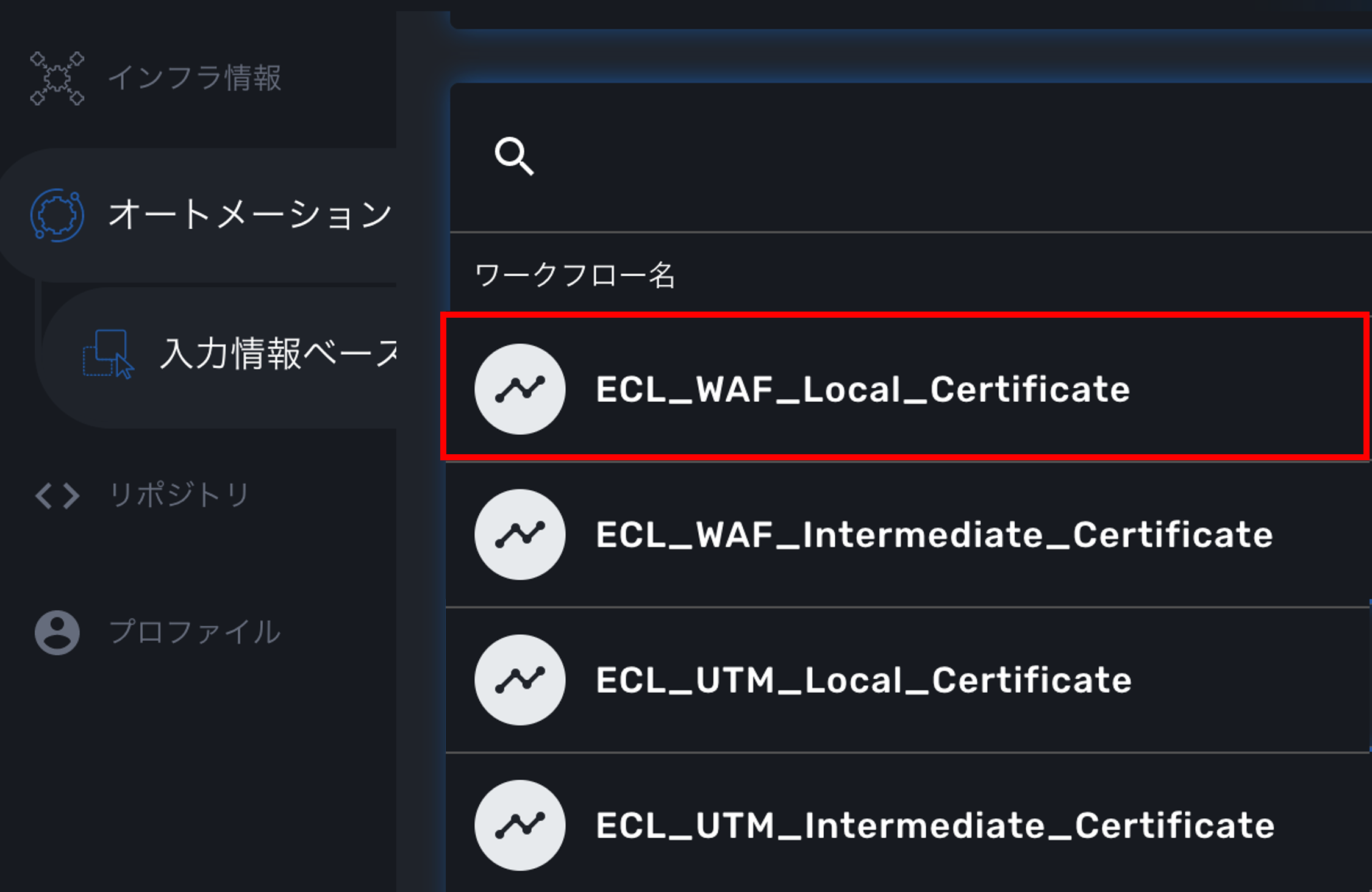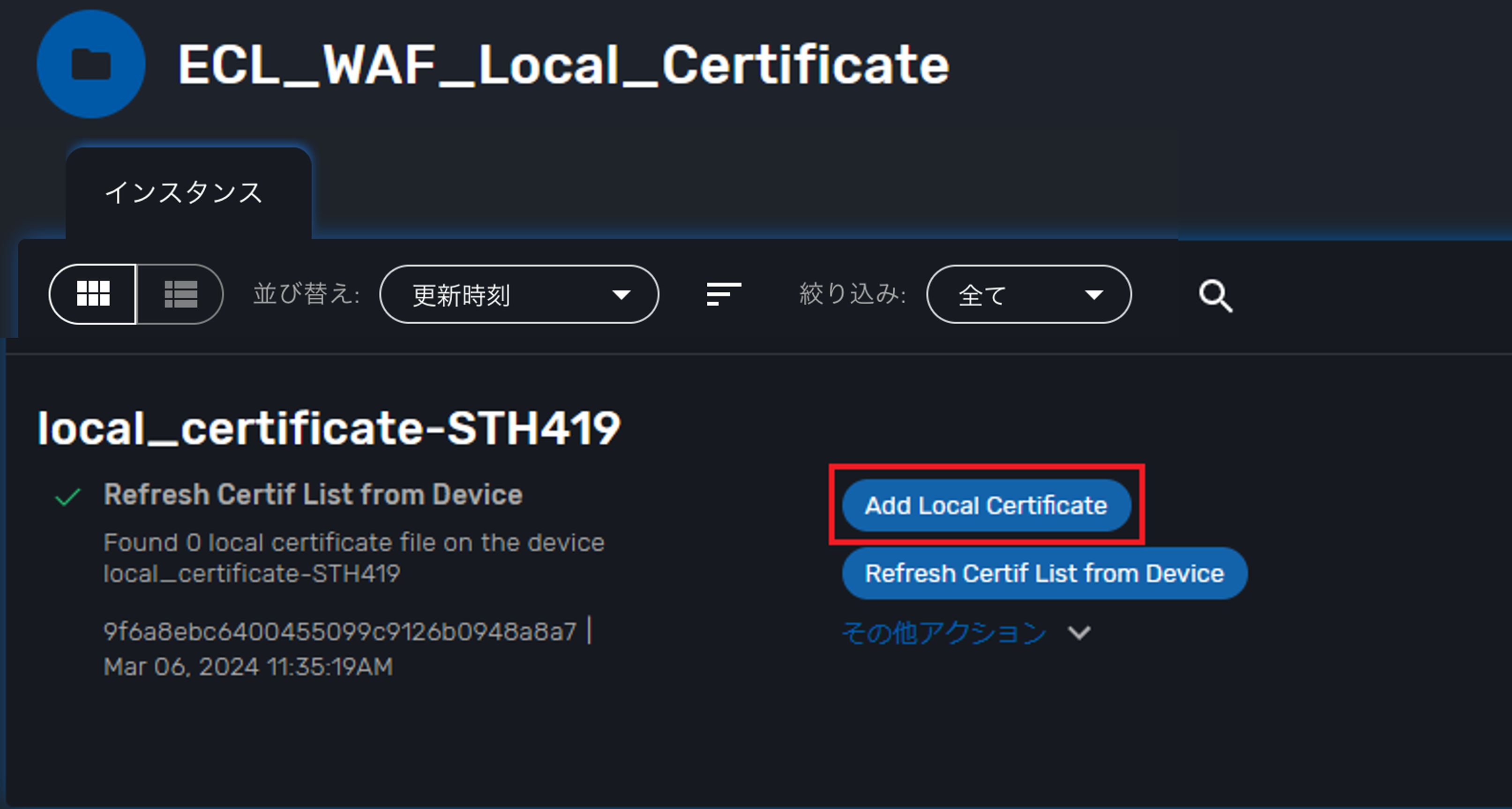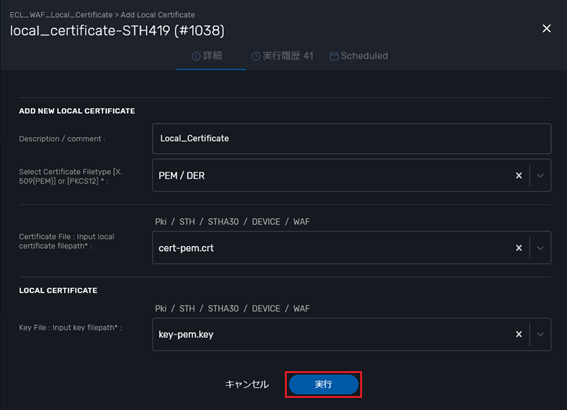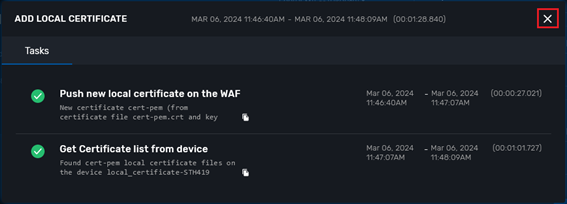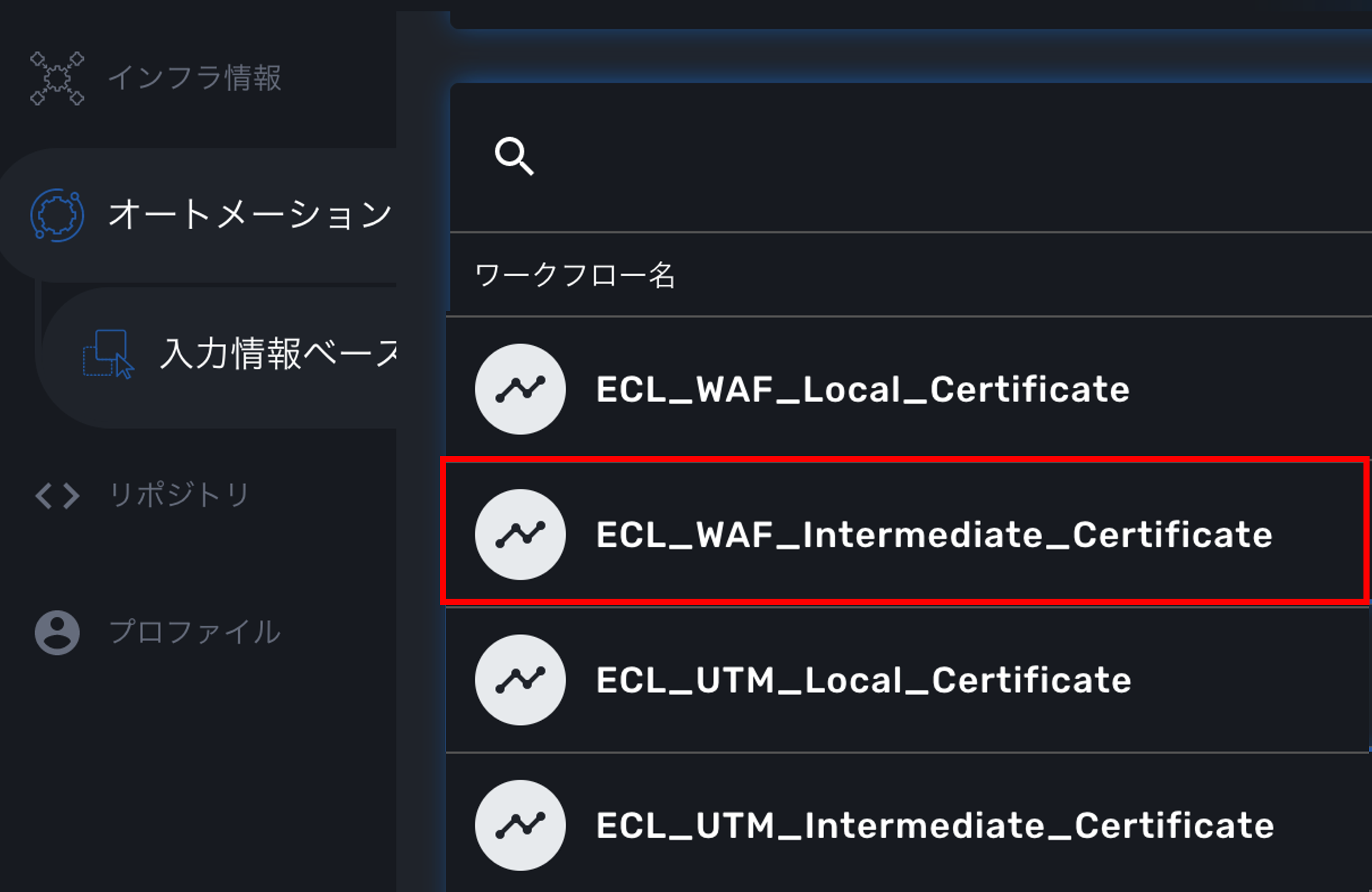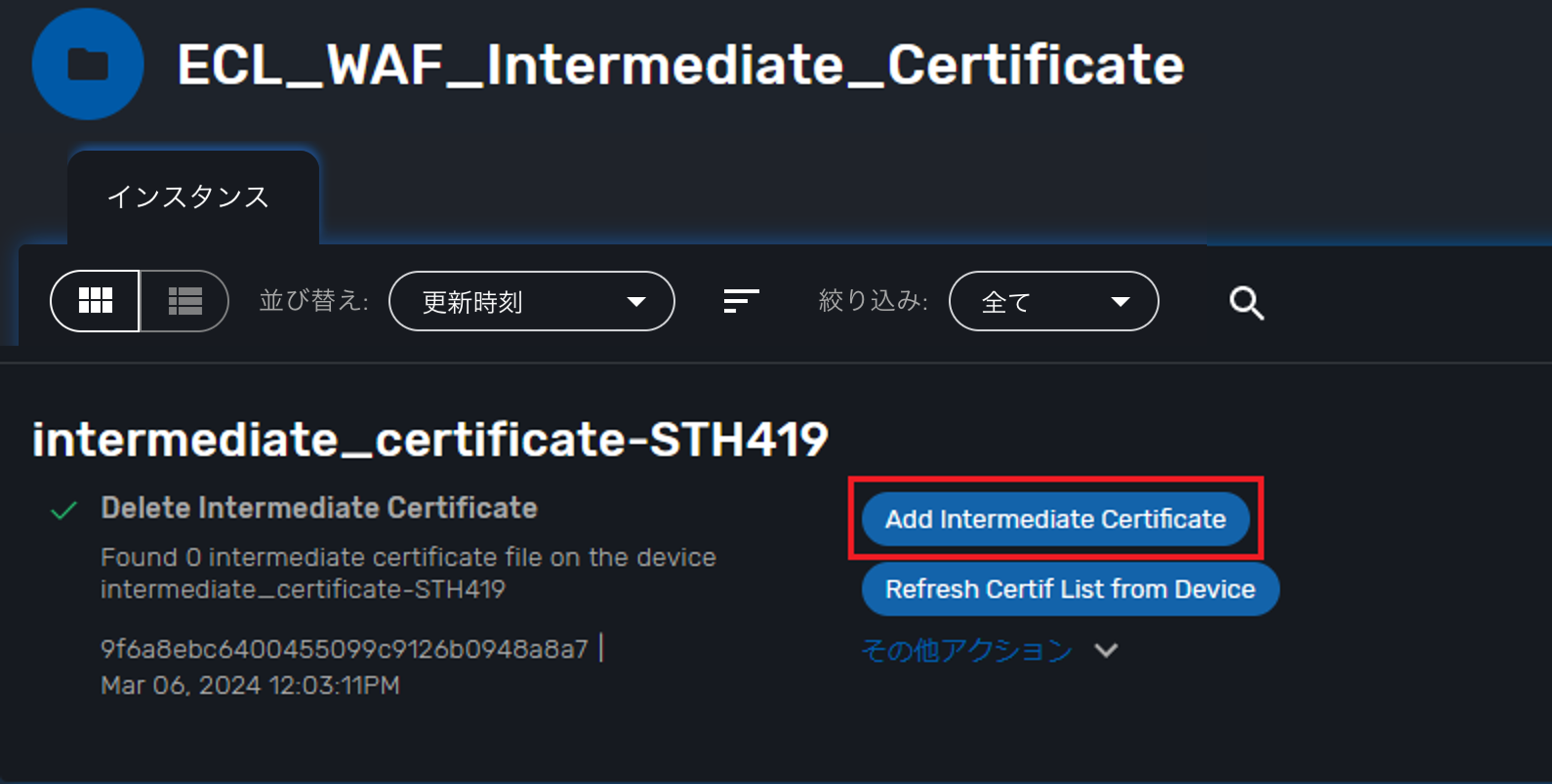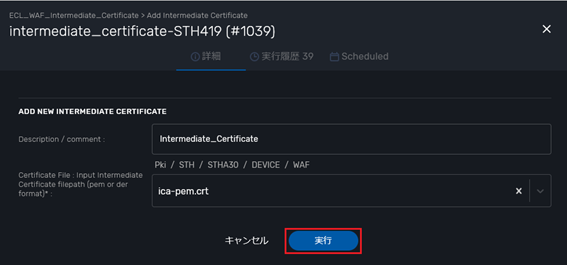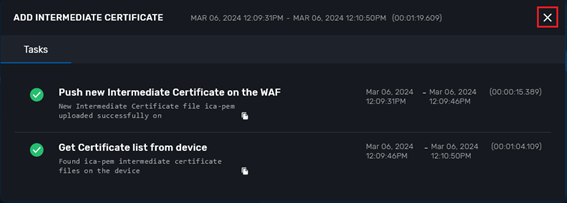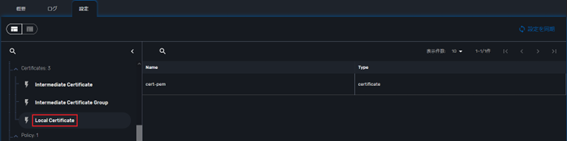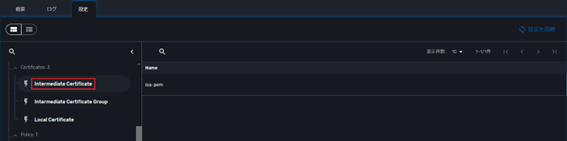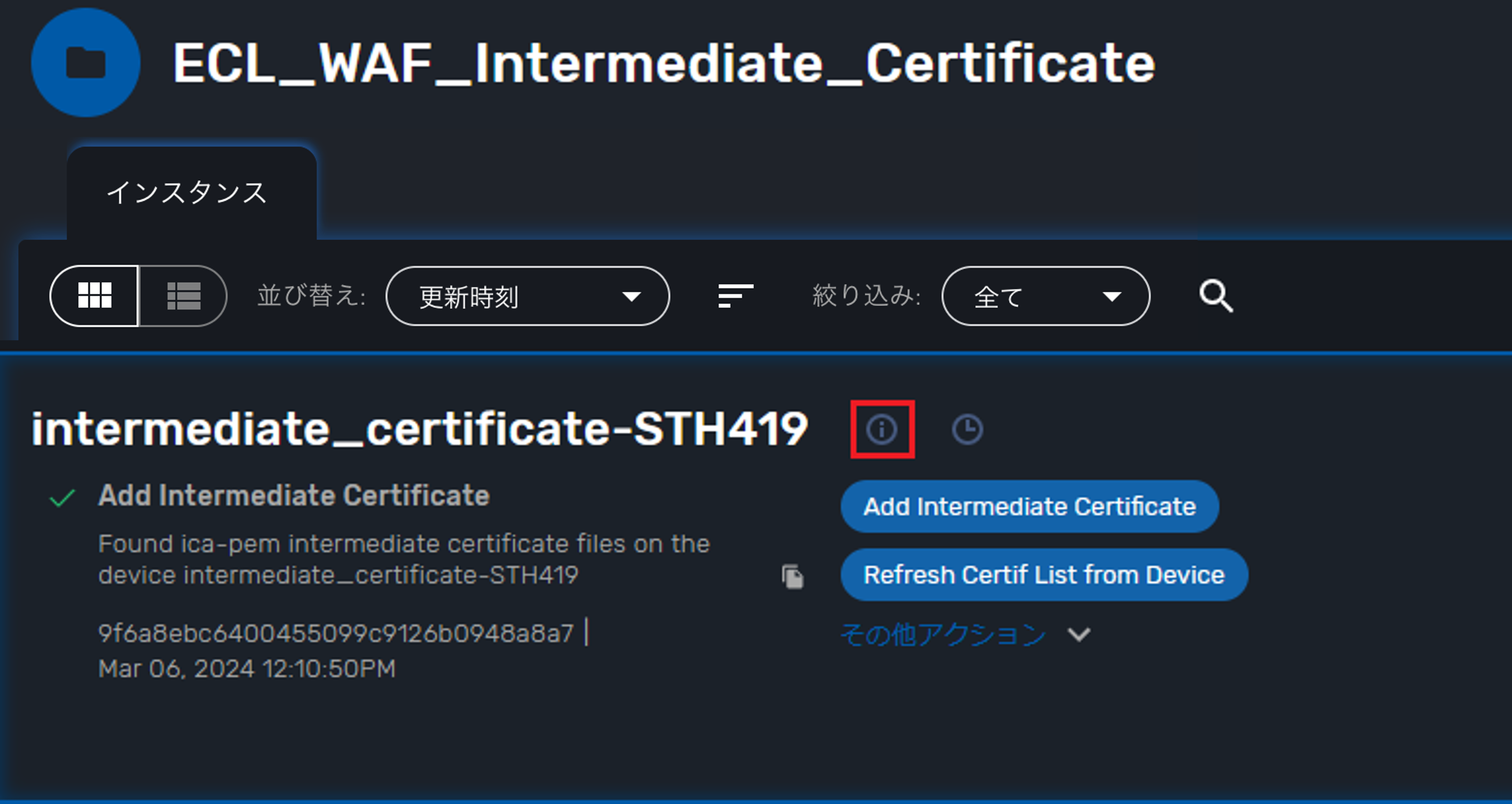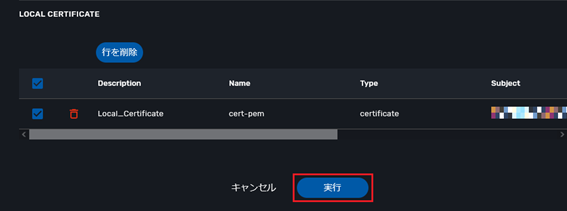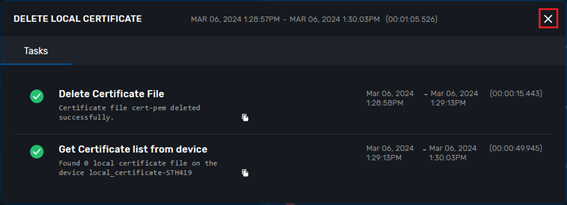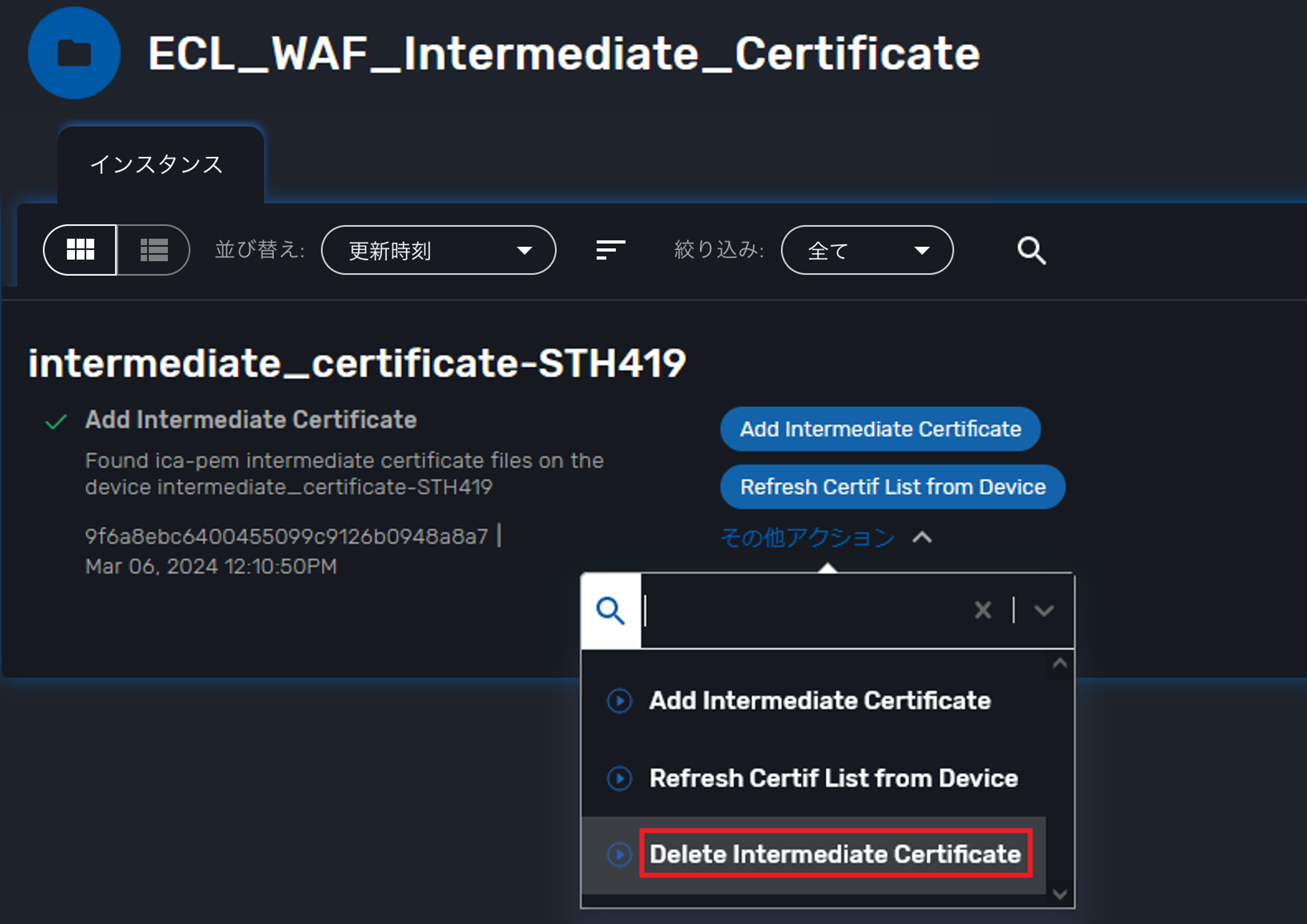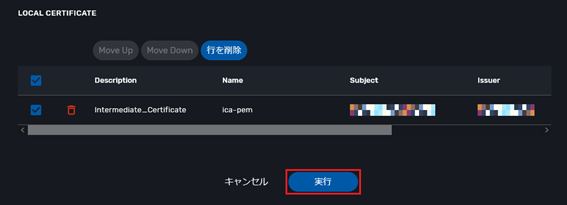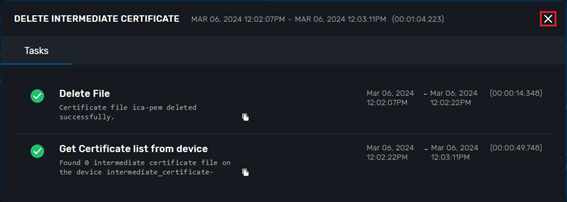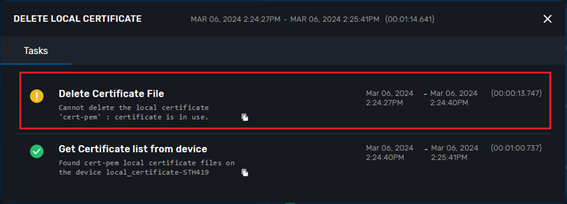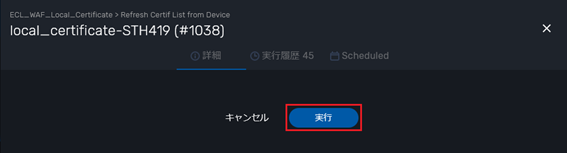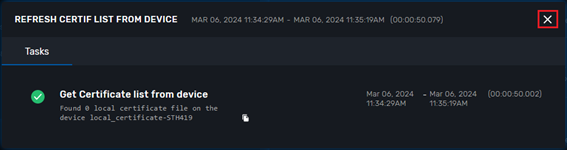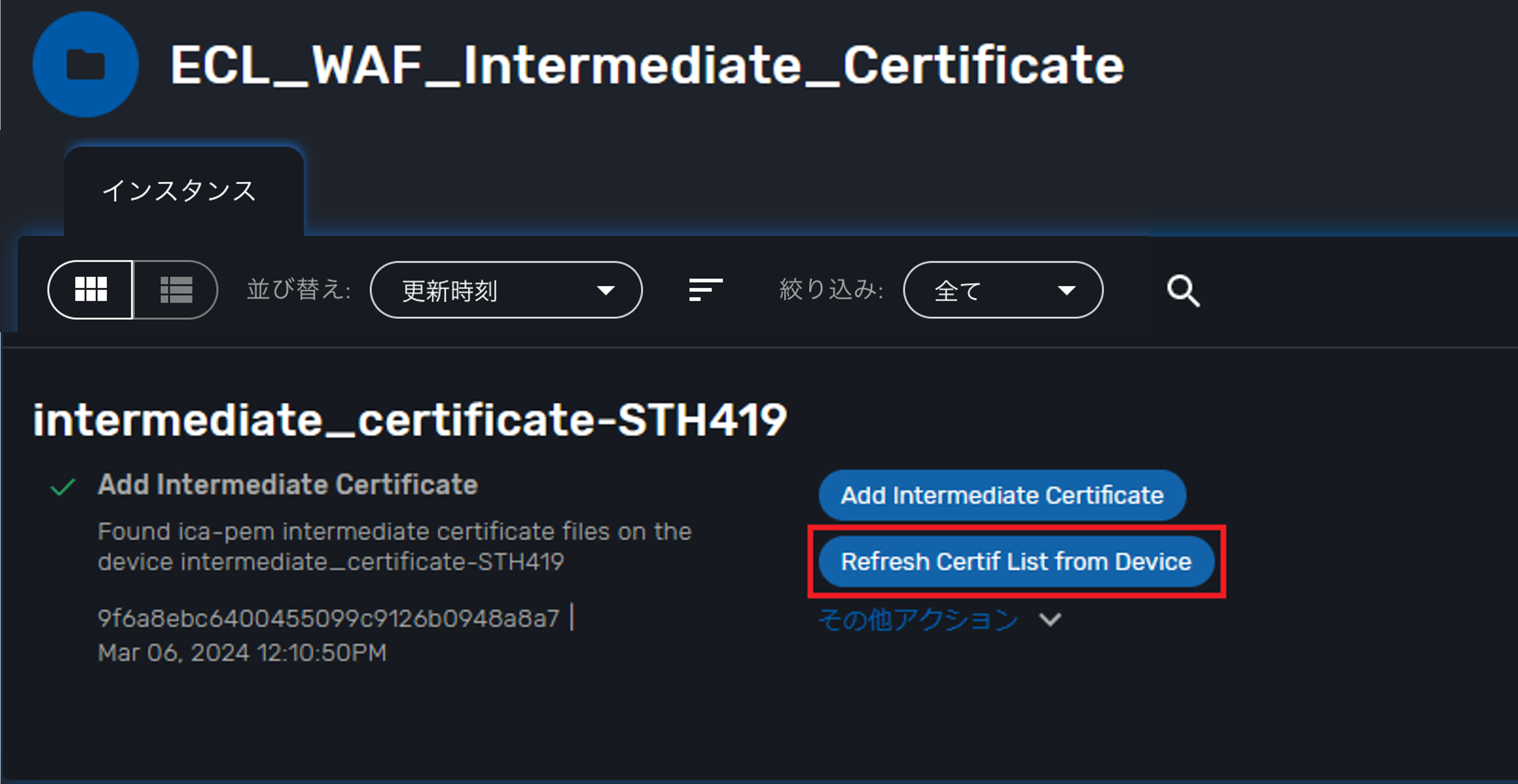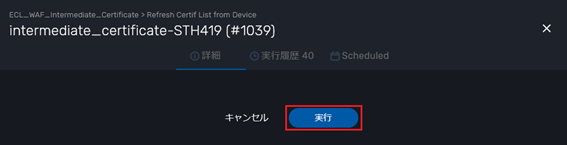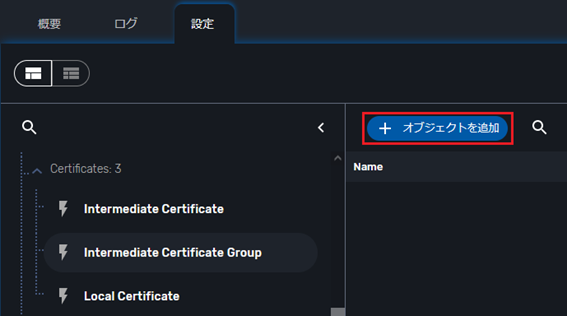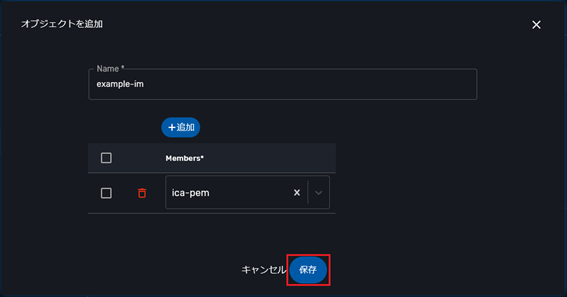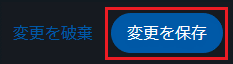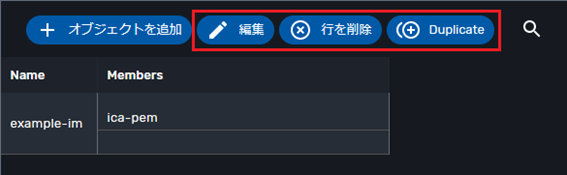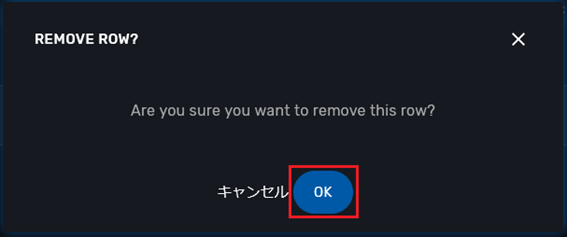2.4.5. サーバー証明書、中間CA証明書 の設定¶
2.4.5.1. サーバ証明書、中間CA証明書の初期値¶
2.4.5.2. サーバ証明書、中間CA証明書の設定項目¶
項目 |
値 |
説明 |
|---|---|---|
Description / comment |
(半角英数字) |
任意のコメントを入力します。
[A-Z],[a-z],[0-9], [_], [-], [[] ,[]], [.], [ ], [(] ,[)]が使用可能です。
|
Select Certificate Filetype [X.509(PEM)] or [PLCS12] |
(リストから選択) |
証明書の形式がPEM / DER 形式かPKCS12形式化を選択します。 |
Certificate File : Input local certificate file path |
(リストから選択) |
リポジトリにアップロードしたサーバー証明書を選択します。 |
Key File : Input key filepath |
(リストから選択) |
リポジトリにアップロードした鍵ファイルを選択します。 |
項目 |
値 |
説明 |
|---|---|---|
Description / comment |
(半角英数字) |
任意のコメントを入力します。
[A-Z],[a-z],[0-9], [_], [-], [[] ,[]], [.], [ ], [(] ,[)]が使用可能です。
|
Certificate File : Input local certificate file path |
(リストから選択) |
リポジトリにアップロードした中間CA証明書を選択します。 |
2.4.5.3. 証明書をリポジトリへアップロード¶
証明書をデバイスにアップロードする準備として、リポジトリに証明書をアップロードします。
画面左側の[リポジトリ]をクリックします。
[PKI]フォルダ[STH] > [STHAXX] > [DEVICE] > [WAF]と展開し、[更新]を選択します。STHAXXの数字はお客様テナントによって異なります。
[ファイルを選択]をクリックし、使用する証明書ファイルを選択します。選択後、[更新]をクリックします。証明書は一つずつしかアップロード出来ません。
パスワードがついている場合は、[パスワード]にパスワードを入力して、[更新]をクリックします。
注釈
2.4.5.4. 証明書のデバイスへのアップロード¶
[オートメーション] > [入力情報ベース] タブの[ワークフロー名]に表示されている[ECL_WAF_Local_Certificate]をクリックします。
アップロード対象のデバイスの[Add Local Certificate]をクリックします。
設定値を入力して、[実行]をクリックします。実行完了まで時間がかかります。
[Tasks]から進捗状況を確認できます。すべてのタスクが「緑色」になれば正常終了です。[×]で閉じてください。
[オートメーション] > [入力情報ベース] タブの[ワークフロー名]に表示されている[ECL_WAF_Intermediate_Certificate]をクリックします。
アップロード対象のデバイスの[Add Intermediate Certificate]をクリックします。
設定値を入力して、[実行]をクリックします。実行完了まで時間がかかります。
[Tasks]から進捗状況を確認できます。すべてのタスクが「緑色」になれば正常終了です。[×]で閉じてください。
2.4.5.5. アップロードした証明書の確認¶
2.4.5.6. 証明書の変更¶
[オートメーション] > [入力情報ベース] タブの[ワークフロー名]に表示されている[ECL_WAF_Local_Certificate]をクリックします。
アップロード対象のデバイスの[その他アクション]より、[Delete Local Certificate]をクリックします。
削除したい証明書を選択後、[実行]をクリックします。実行完了まで時間がかかります。
[Tasks]から進捗状況を確認できます。すべてのタスクが「緑色」になれば正常終了です。[×]で閉じてください。
[オートメーション] > [入力情報ベース] タブの[ワークフロー名]に表示されている[ECL_WAF_Intermediate_Certificate]をクリックします。
アップロード対象のデバイスの[その他アクション]より、[Delete Local Certificate]をクリックします。
削除したい証明書を選択後、[実行]をクリックします。実行完了まで時間がかかります。
[Tasks]から進捗状況を確認できます。すべてのタスクが「緑色」になれば正常終了です。[×]で閉じてください。
注釈
2.4.5.7. デバイスからの同期¶
[オートメーション] > [入力情報ベース] タブの[ワークフロー名]に表示されている[ECL_WAF_Local_Certificate]をクリックします。
対象のデバイスの[Refresh Certif List from Device]をクリックします。
[実行]をクリックします。実行完了まで時間がかかります。
[Tasks]から進捗状況を確認できます。すべてのタスクが「緑色」になれば正常終了です。[×]で閉じてください。
[オートメーション] > [入力情報ベース] タブの[ワークフロー名]に表示されている[ECL_WAF_Intermediate_Certificate]をクリックします
アップロード対象のデバイスの[Refresh Certif List from Device]をクリックします。
[実行]をクリックします。実行完了まで時間がかかります。
[Tasks]から進捗状況を確認できます。すべてのタスクが「緑色」になれば正常終了です。[×]で閉じてください。
2.4.5.8. 中間CA証明書グループ の設定¶
2.4.5.8.2. 中間CA証明書グループ 設定項目¶
中間CA証明書グループ の設定項目は、以下の通りです。
項目 |
値 |
説明 |
|---|---|---|
Name |
(半角英数字) |
グループの名前を入力します。
日本語など2バイトの文字と次の記号は使用できません。
< > ( ) # ' " スペース(空白)
|
Members |
(アップロードした中間CA証明書) |
あらかじめアップロードした中間CA証明書を追加します。
使用したい中間CA証明書が1つでも、グループを作成しないとサーバーポリシーから利用できません。
|
2.4.5.8.3. 中間CA証明書グループ 追加¶
画面左側から Intermediate CA Group をクリックします。
画面右側の Intermediate CA Group 画面で[+ オブジェクトを追加]をクリックします。- 設定値を入力して、[保存]をクリックします。設定項目の詳細は、 中間CA証明書グループ 設定項目 を参照してください。
- [変更を保存]をクリックして、設定をデバイスへ適用します。
2.4.5.8.3.1. 中間CA証明書グループ 変更(編集/複製/削除)¶
画面左側から Intermediate CA Group をクリックします。
画面右側の Intermediate CA Group 画面で変更対象の行を選択して、操作内容に応じてボタンをクリックします。Intermediate CA Group の各ボタンの説明です。ボタン
説明
編集
既に設定済みの Intermediate CA Group のMemberを変更します。
Duplicate
設定されている Intermediate CA Group を複製して、同じ値が入力されたオブジェクト設定画面を開きます。同じような値で別の Intermediate CA Group を定義したいときに便利です。Name は変更する必要があります。行を削除
選択した Intermediate CA Group を削除します。Server Policyで使用中の証明書、証明書グループは削除できません。行を削除する場合、確認メッセージが表示されます。本当に削除する場合は[OK]をクリックしてください。
[変更を保存]をクリックして、設定をデバイスへ適用します。